継続的にブログが読まれ続けるためには、やはり検索結果の上位に入ることが重要。
とはいえ、「どんなキーワードでも検索結果の1位を狙うべき」ではありません。
「検索ボリュームの多いキーワード」で、検索結果の上位に入ることが重要です。
そのためには、検索ボリュームを正確に把握しておくことが最重要。
今回はラッコキーワードだけを使って、検索ボリュームを調べる方法についてご紹介していきます。
他にも、キーワードの管理方法や、便利だった機能についても、ご紹介できればと思っています。
- 月440円〜で月間検索数が調べられる
- 無料ツールだで調べられる検索ボリュームのは現状ビミョウ
- ラッコキーワードだけで検索ワードの選定が完結するのは便利
以前まではGoogleの「キーワードプランナー」を無料で使っていました。
しかしながら、検索ボリュームがざっくりしか分からず、ラッコキーワードの有料プランを使い始めました。
追記:キーワードプランナーは、千円ほどの広告出稿でも詳細データが見れない模様。
広告出稿の機会がないブロガーには少し不向き。
検索ボリュームを調べる方法は?(有料 or 無料)
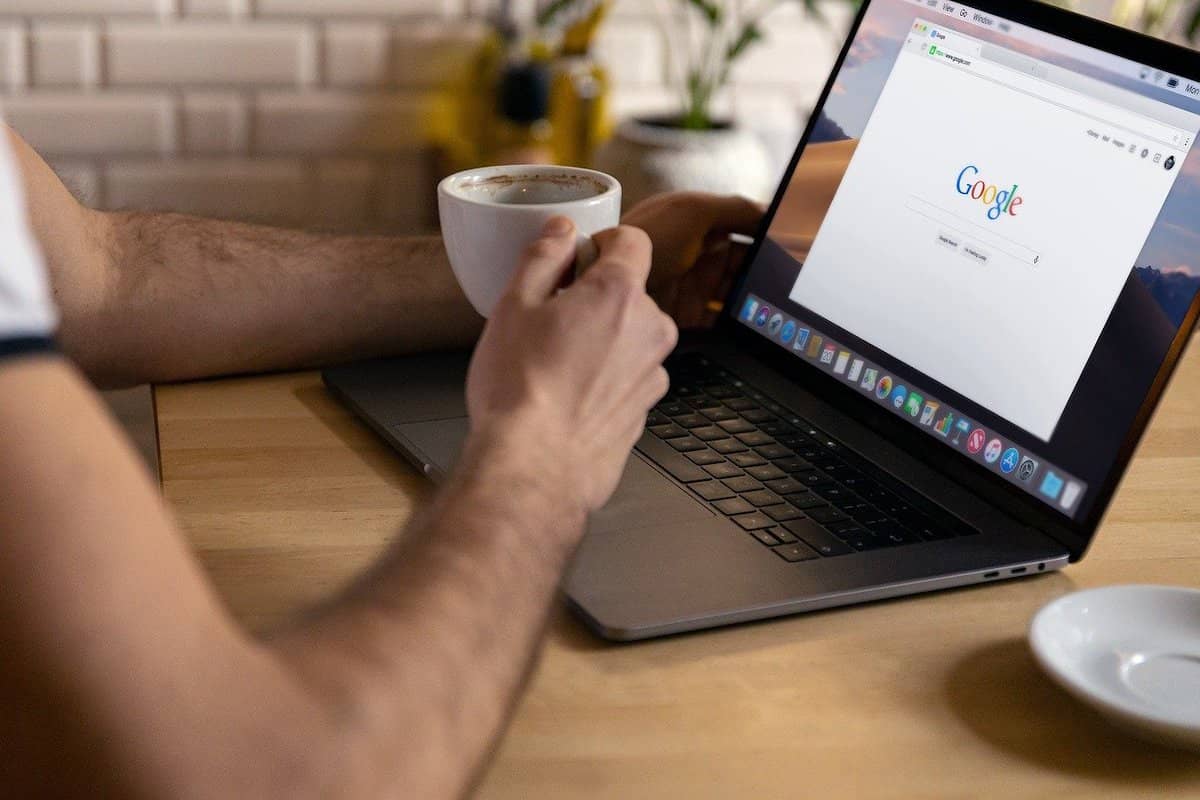
現状ブロガーの皆様は、これらの方法で検索ボリュームを調べている方が多いと思います。
まとめたのが下記。
- 方法①:ラッコキーワード(有料)
- 方法②:ラッコキーワード(無料)+キーワードプランナー(無料 or 有料)
→ 無料だと、検索ボリュームがざっくりしか分からない(100〜1000や1000〜1万など) - 方法③:Ubersuggest(無料 or 有料)
→ 無料だと、制限が多い(検索ボリュームが分かるのは上位30位以内だけで、1日の回数制限は3回)
いくつかの方法を比較した結果、ラッコキーワードの有料プランを使っています。
エントリープランに加入しており、費用は440円/月。
料金プランは、ラッコキーワード公式サイトもあわせてご覧ください。
その効果は十分すぎると思いましたので、ご紹介します。
ラッコキーワードだけで検索ボリュームを調べるには?

まず初めに、ラッコキーワードだけで検索ボリュームを調べる方法をご紹介します。
手順はざっくり下記の通り。
- 手順①:調べたいキーワードを検索
- 手順②:検索ボリューム(月間検索数)を取得する
- 手順③:補足:月間検索数の管理方法は?
ただし、ラッコキーワードで検索ボリュームを調べるには、有料プランに入る必要があります。
ラッコキーワードには、5種類の有料プランが用意されています。
この5つのプランによって、月間検索ボリュームなど、調べられる回数が異なります。
ざざっと表で確認してみましょう。
| フリー | エントリー | ライト | スタンダード | プロ | エンタープライズ | ||
| 価格 | 年払い | 無料 | 440円/月 (5,280円/年) | 990円/月 (11,880円/年) | 2,475円/月 (29,700円/年) | 4,950円/月 (59,400円/年) | 9,900円/月 (118,800円/年) |
| 月払い | 734円/月 | 1,650円/月 | 4,125円/月 | 8,250円/月 | 16,500円/月 | ||
| サジェストキーワード | 50回/日 | 1,500回/月 | 3,000回/月 | 10,000回/月 | 30,000回/月 | 50,000回/月 | |
| 月間検索ボリューム | – | 40回/月 | 100回/月 | 250回/月 | 500回/月 | 1,000回/月 | |
| 見出し抽出 | 15回/日 | 500回/月 | 1,000回/月 | 2,500回/月 | 5,000回/月 | 10,000回/月 | |
| 共通語取得 | |||||||
| 関連ハッシュタグ | |||||||
| 獲得キーワード調査 | 50回/日 ※1 | 1,500回/日 ※1 | 3,000回/月 | 10,000回/月 | 20,000回/月 | 50,000回/月 | |
| サジェストプラス | – | 100回/月 | 300回/月 | 1,000回/月 | 2,000回/月 | 5,000回/月 | |
| 他のキーワード/質問 | – | 40回/月 | 100回/月 | 250回/月 | 500回/月 | 1,000回/月 | |
他機能も回数の差はありますが、使用頻度の高い機能だけを並べました。
もっと詳細なプラン差は後述します。
個人使用であれば基本は、「エントリー」か「ライト」で十分です。
まずは「エントリー」で始めてみて、「足りなかったら「ライト」というのが無難かと思います。
※ちなみに、使用途中でのアップグレードは、残り日数に応じた差額が実質的に返ってくるシステムで安心です。
手順①:調べたいキーワードを検索
まずはじめに、月間ボリュームを調べたいキーワードを検索します。
今回は例として、「ラッコキーワード」で検索してみます。
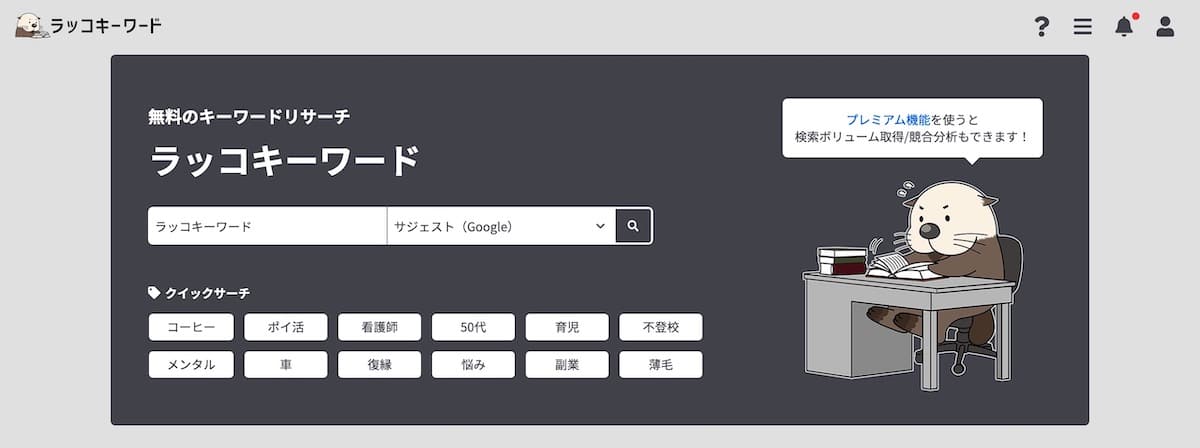
検索した結果の画面が下記。
このように、サジェストがどっさり出てきます。
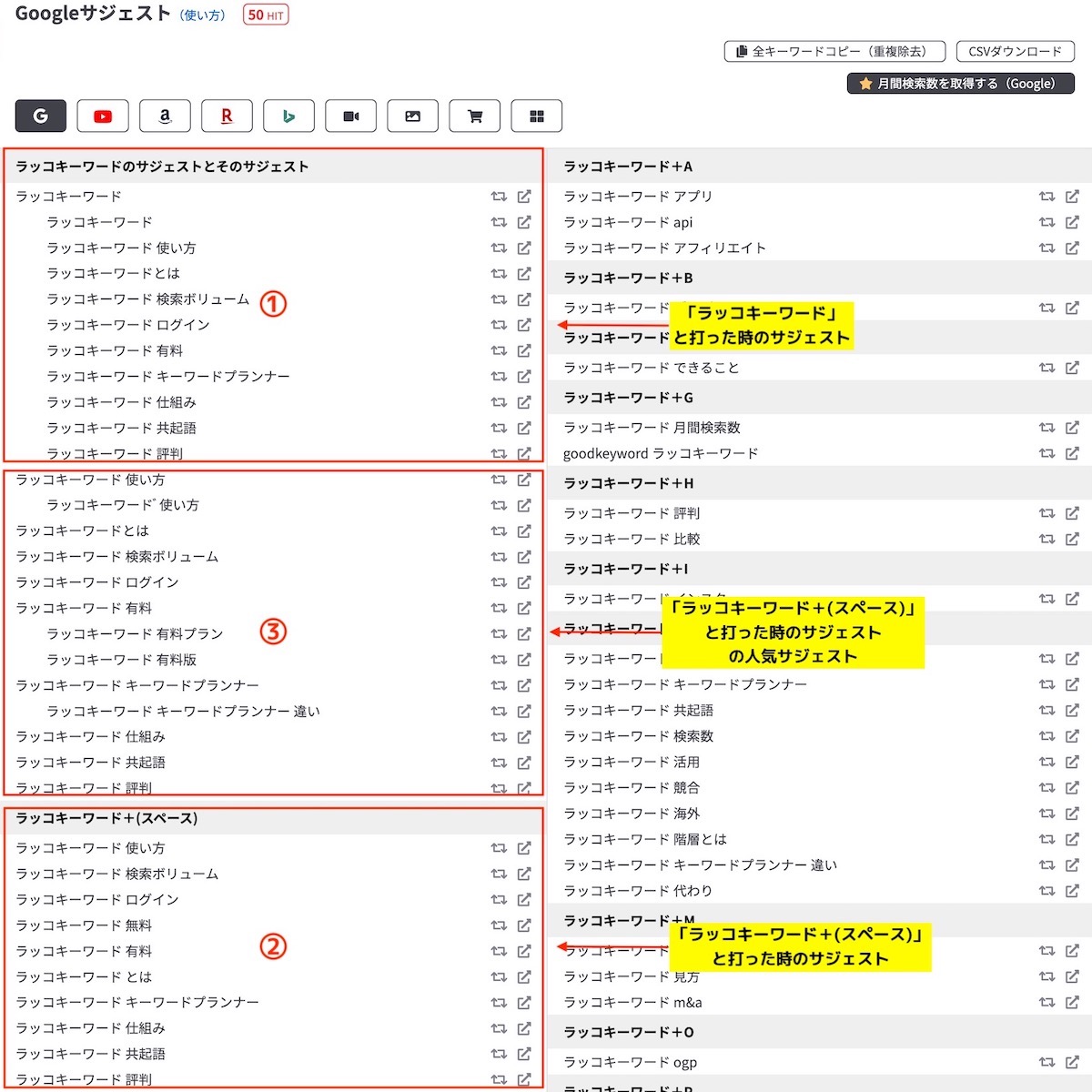
たくさん出てきましたが、それぞれどんなサジェストなのでしょうか?
まずはざっくり、このように認識しておきましょう。
- サジェスト①:「ラッコキーワード」と打った時のサジェスト
(例:ラッコキーワードとは) - サジェスト②:「ラッコキーワード+(スペース)」と打った時のサジェスト
(例:ラッコキーワード 有料) - サジェスト③:「ラッコキーワード+(スペース)」と打った時のサジェストの人気サジェスト
(例:ラッコキーワード 有料プラン)
サジェスト①と②はほぼ同じ。
使い方としては、2つのワード(ラッコキーワード 有料)はサジェスト①・②を使って、もっと深堀りする(ラッコキーワード 有料プラン)際に③を使うイメージです。
サジェスト①〜③以外にも、このように他のサジェストが出てきます。

人気サジェストだけでは検索上位を取れそうにない場合は、こちらから上位を固めていくのも手かもしれません。
手順②:検索ボリューム(月間検索数)を取得する
それでは、検索ボリューム(月間検索数)を取得しましょう。
とは言っても、サジェスト画面右上の「月間検索数を取得する(Google)」をクリックするだけ。
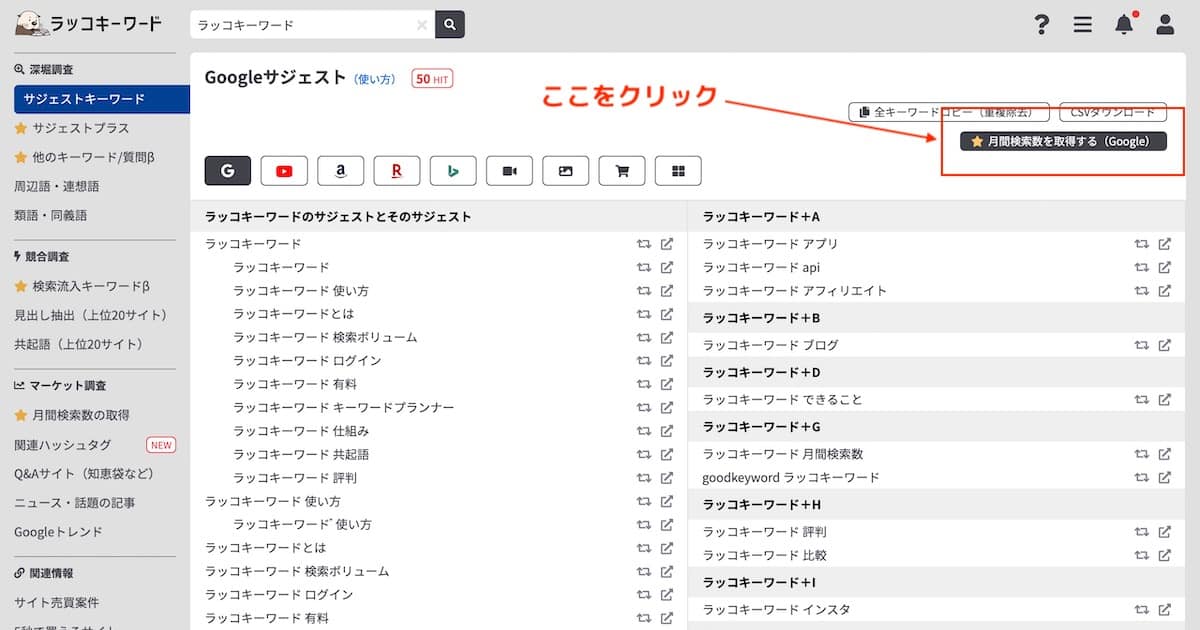
すると取得したサジェストが、月間検索数の取得ページにコピペされました。
そのまま、「取得」をクリックして進みましょう。
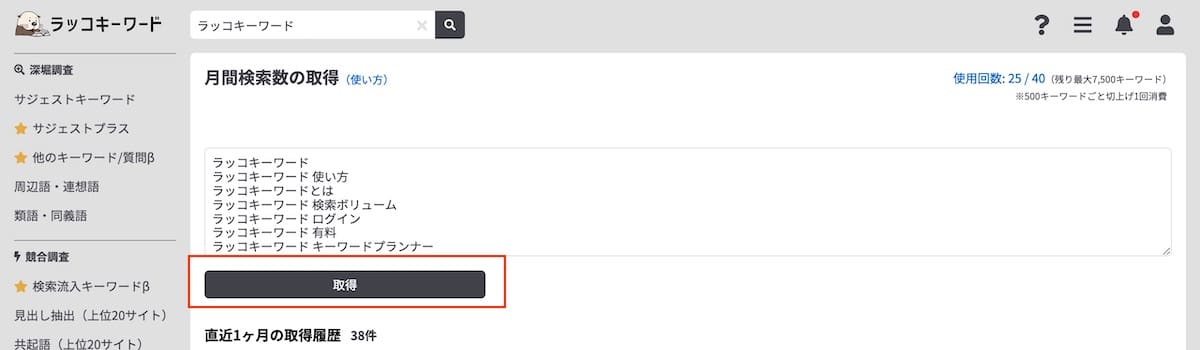
「月間検索数取得中」の画面で少し待機すると、結果一覧が出てきました。
※取得数が多いと待機時間も長くなるので、複数タブで実行と爆速ですね
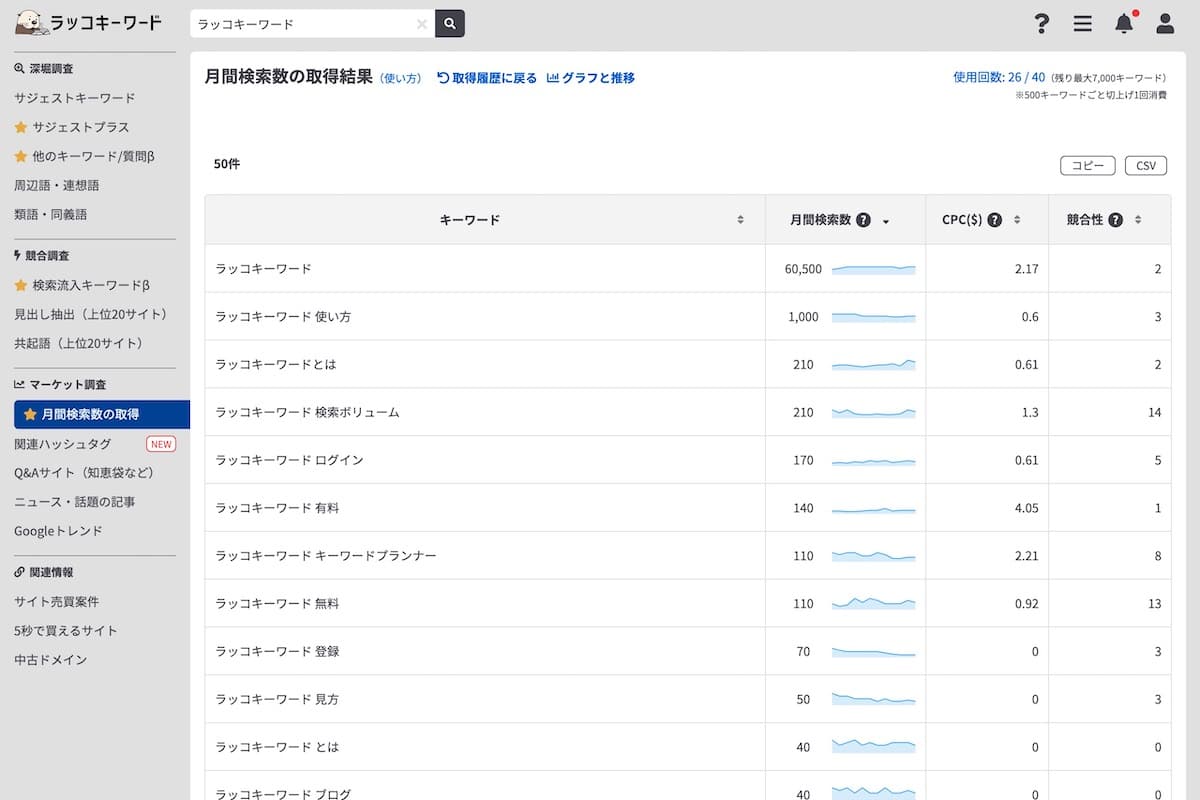
この画面で確認できる項目は、下記の通りです。
- 月間検索数:Googleで1ヶ月間に検索された回数
- 月間検索数の履歴:過去12ヶ月間の検索数推移
→ 安定して検索されているキーワードかが確認できます - CPC($):Google検索のページ上に出稿するための広告単価
→ 金額が高いほど、収益性が高いキーワードとされています - 競合性:広告の競合性
→ 高いほど、広告の競合が激しい
特に「月間検索数の履歴」は、忘れず確認しておくと無難です。
検索画面下にグラフで生成されます。
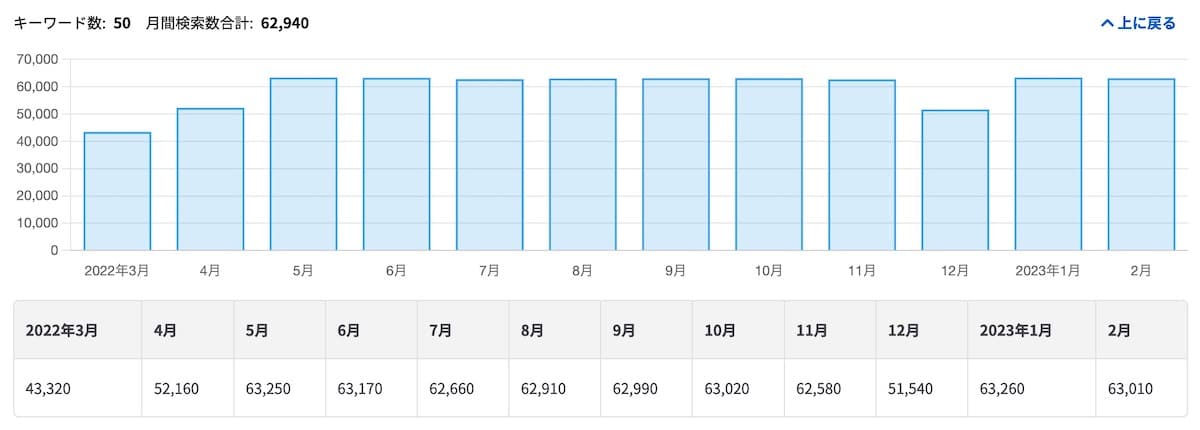
ざっとでもいいので、目を通しておきましょう。
手順③:月間検索数の管理方法
一度調べた検索ボリュームは、ラッコキーワード内で保存されます。
ですが、スプレッドシート等で管理しておくともっと便利です。
僕の場合はというと、このようにざざっとまとめて管理しています。
ブラウザでどこでも見られるスプレッドシート優秀。
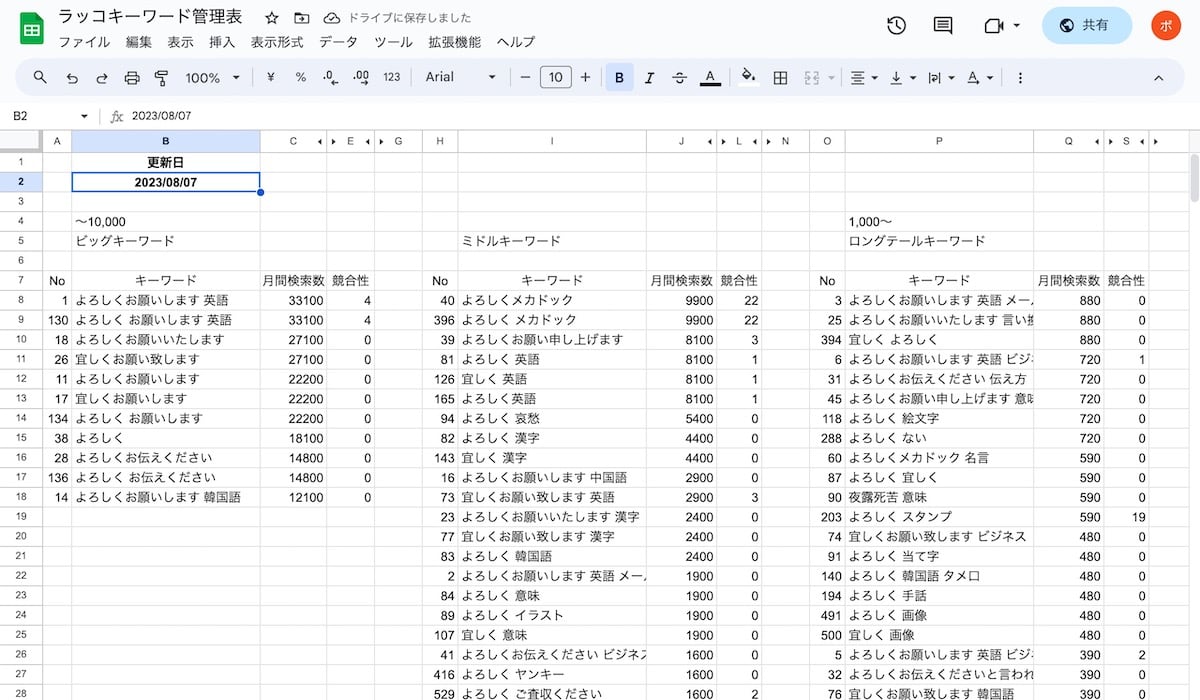
使用しているファイルは下記からアクセス、ダウンロードできます。
保存するにはGoogleアカウントが必要となりますが、気になる方は使ってみてください。
ラッコキーワードからコピーするには、検索ボリュームの画面で「コピー」をクリックして、スプレッドシートに貼り付けるだけです。
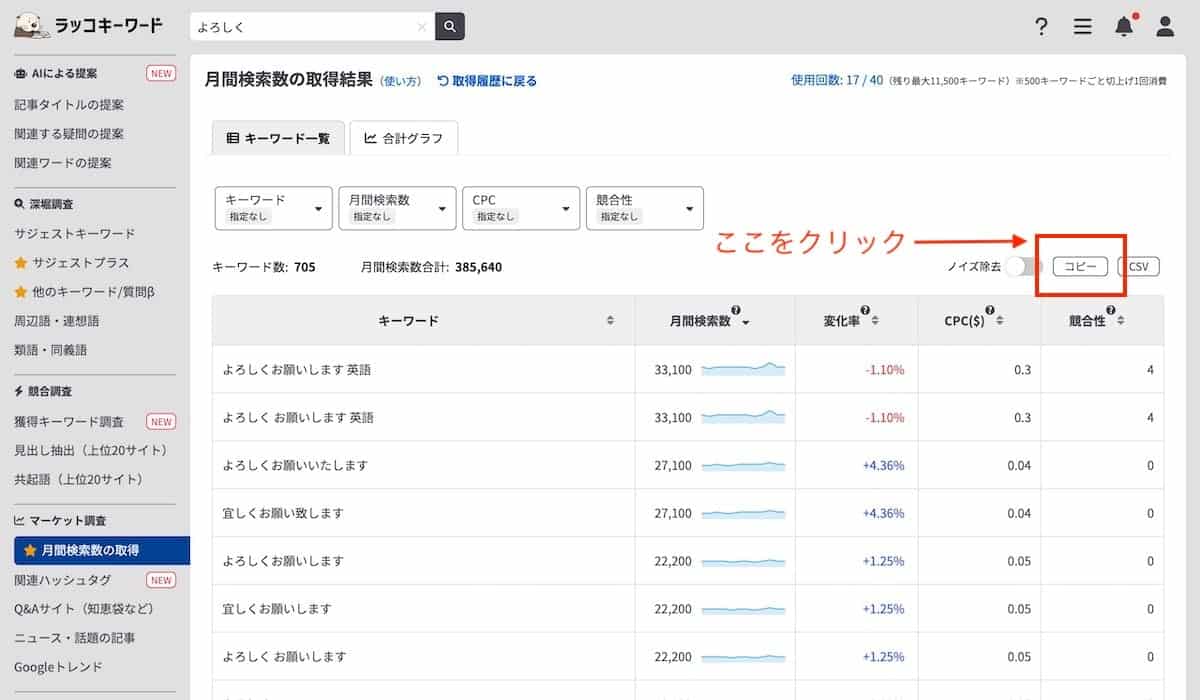
スプレッドシートに貼り付けるには、「No」部分をクリックした状態でコピペしてください。
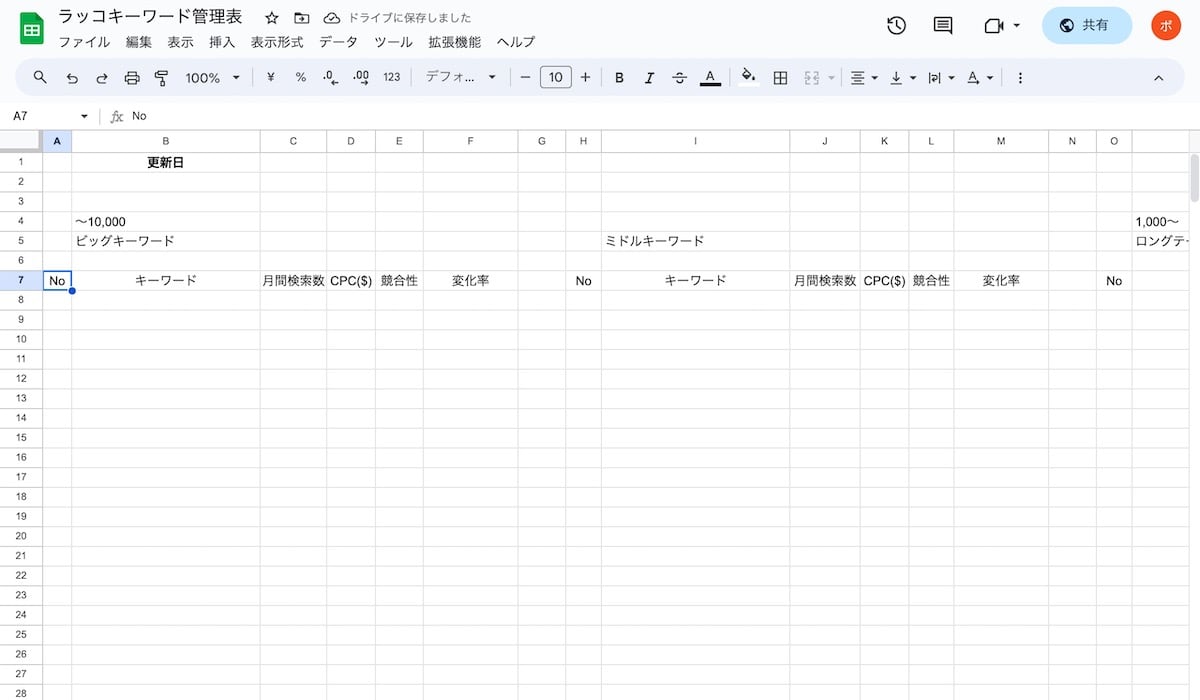
「ビッグキーワード」や「ミドルキーワード」など、月間検索ボリュームは手動です。
すみませんが、カット&ペーストで配置してください。
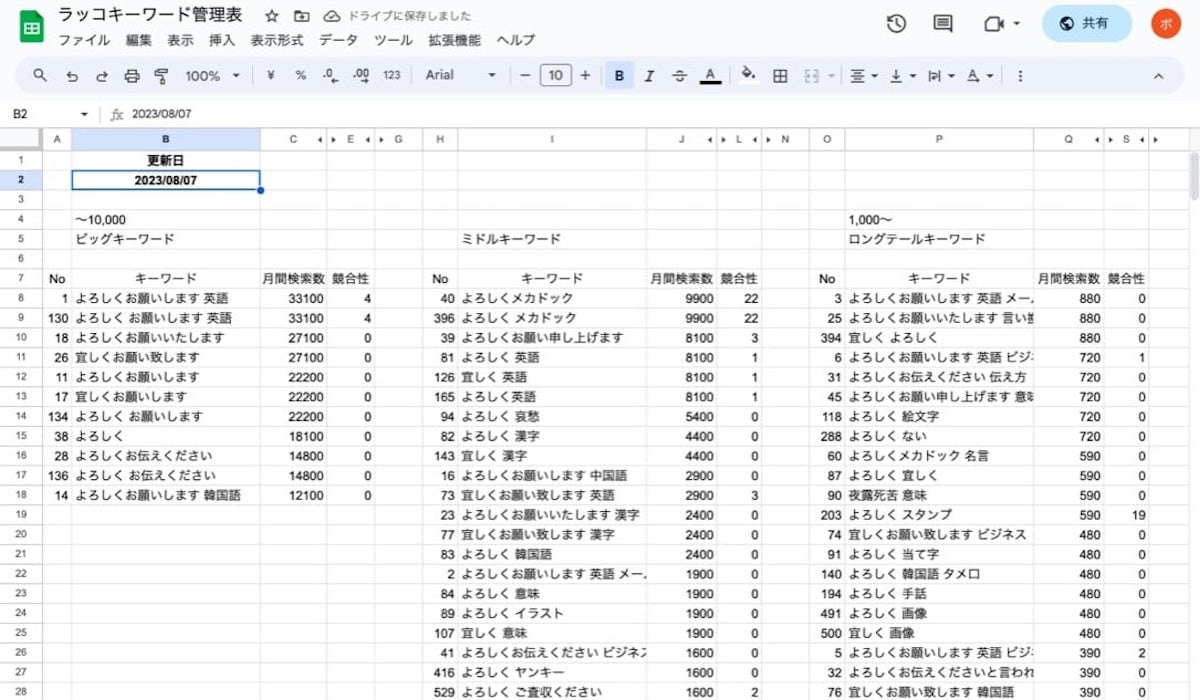
また、「CPC」や「変化率」といった数値がいらいない、ジャマという方は「列の非表」示機能を使ってください。
※非表示にしておいた状態でも、キーワードのペーストは機能します
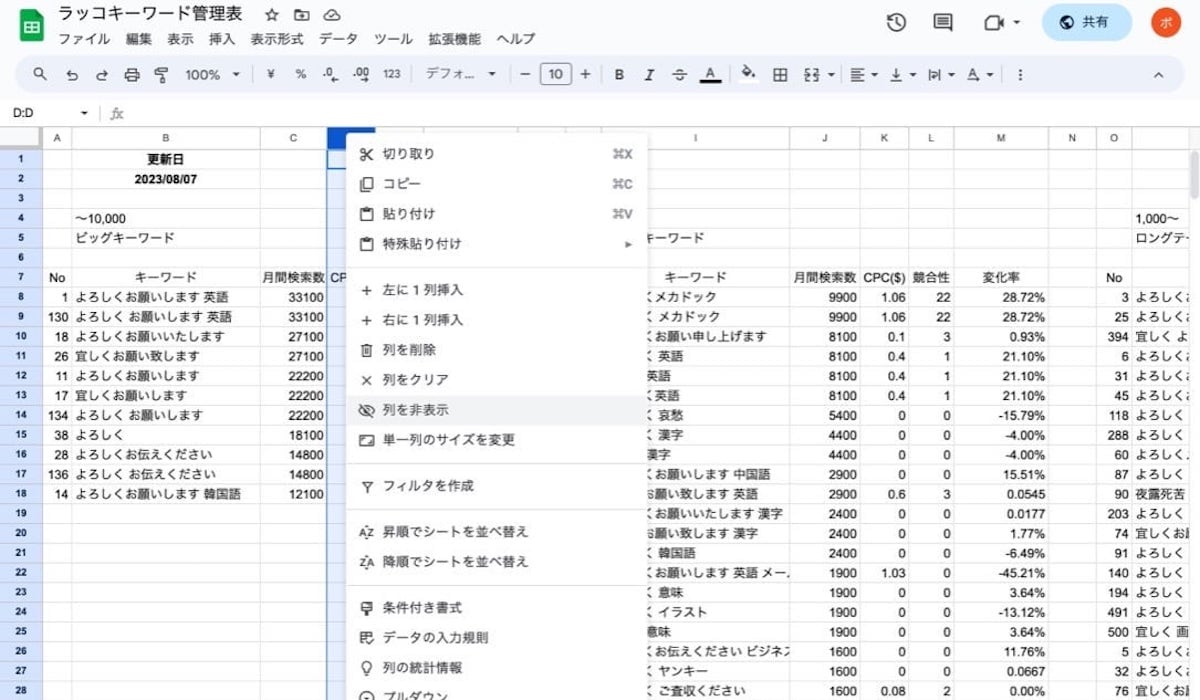
ちなみに、タブはキーワード毎にコピーして使用しています。
大まかなジャンルごとに、スプレッドシートファイルを複製してキーワードを管理するのが良いと思います。
そこで改めて、キーワードを決めて記事を書くという流れになります。
やっていることはシンプルですが、この方法で検索1位をいくつも取ってきました。
「RankTracker」というアプリのスクショですが、90キーワード以上で1位が取れています。
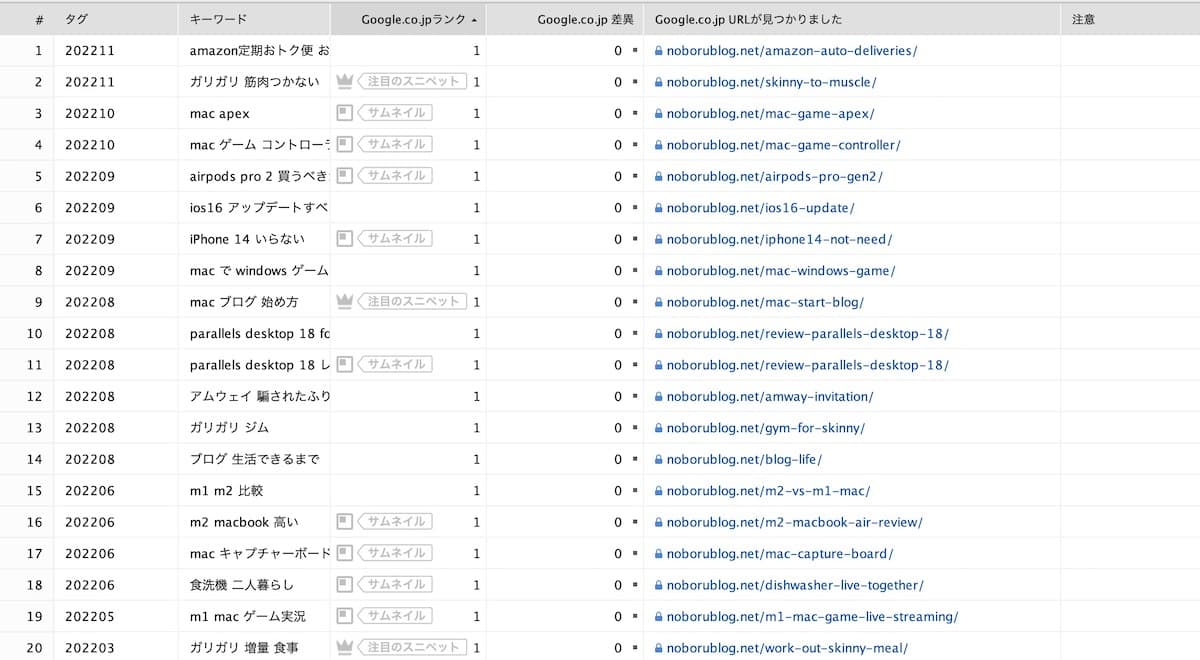
ブログの運営に使っているWordPressテーマ・プラグイン、その他アプリはこちらでもご紹介してます。
サーバー代込みで、維持費用は¥3,700/月ほど。

ちなみに:無料で検索ボリュームを調べるには?
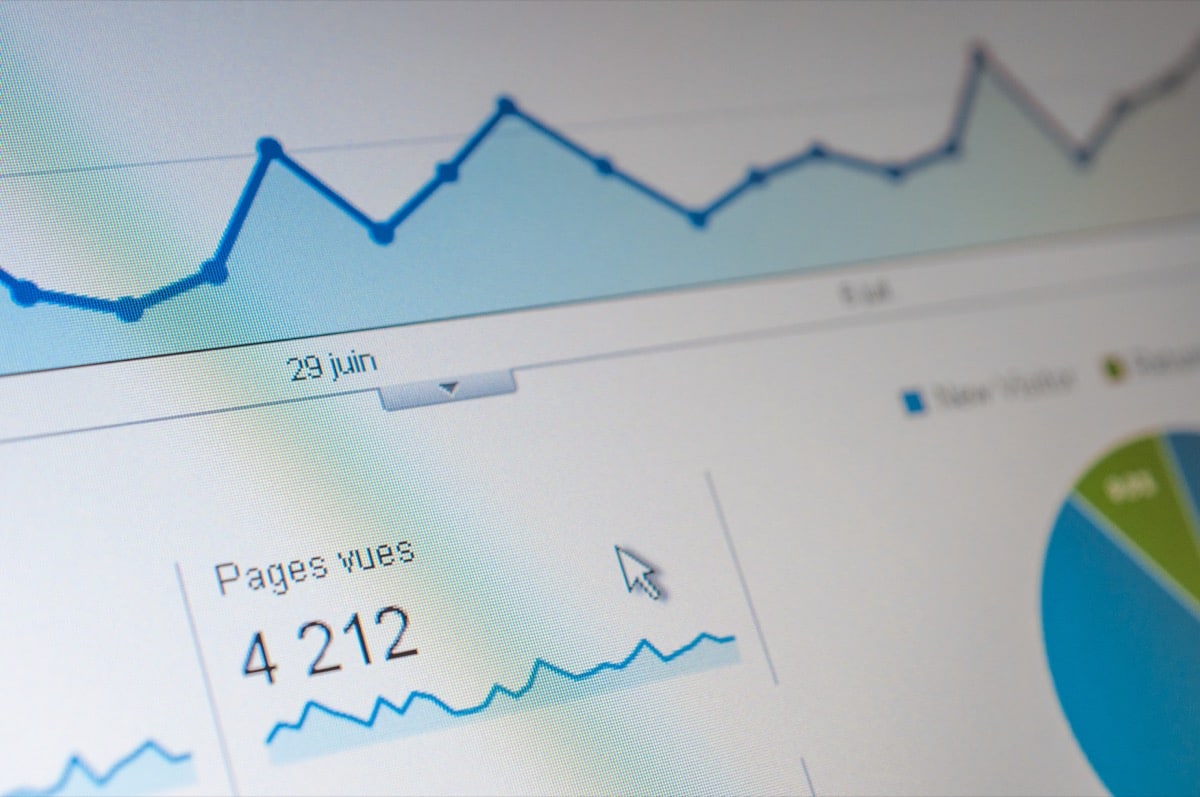
ところで無料ツールだと、検索ボリュームはどれくらい調べられるのでしょうか?
現状2つのツールが最も使える範囲が広いと思いますが、具体的には下記の通り。
- ラッコキーワード(無料)+キーワードプランナー(無料 or 有料)
→ 無料だと、検索ボリュームがざっくりしか分からない(100〜1000や1000〜1万など) - Ubersuggest(無料 or 有料)
→ 無料だと、制限が多すぎる(検索ボリュームが分かるのは上位30位以内だけで、1日の回数制限は3回)
それぞれ同じキーワードで検索してみて、無料で調べられる検索ボリュームの範囲はどれくらいまでなのか、比較してみましょう。
キーワードプランナーで検索ボリュームはどれくらい調べられる?
検索結果はそれぞれどのようになるのでしょうか。
それぞれのツールで「WordPress」に関連する2語以上のキーワードを、無料で検索ボリューム調査をしてみました。
キーワードプランナーで検索ボリュームを調べるには、まず無料版のラッコキーワードを使います。
調べたいワードを検索して、サジェストとして出てきた957HITを「全キーワードコピー(重複除去)」からコピー。
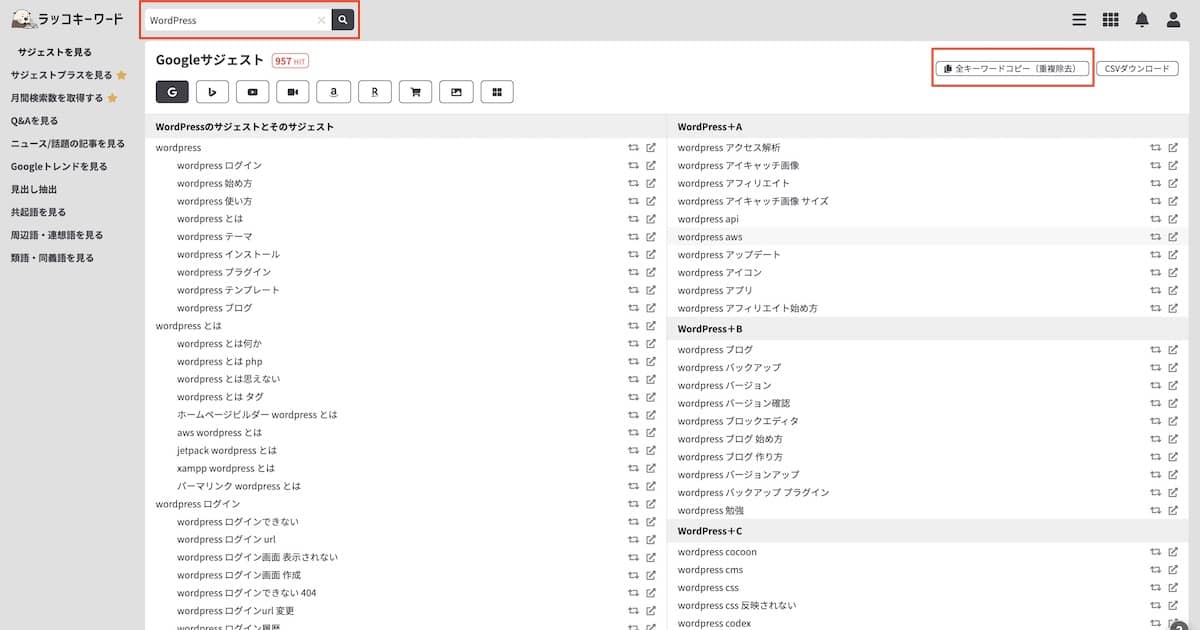
キーワードプランナーに貼り付けます。

すると、検索結果はこのようになりました。
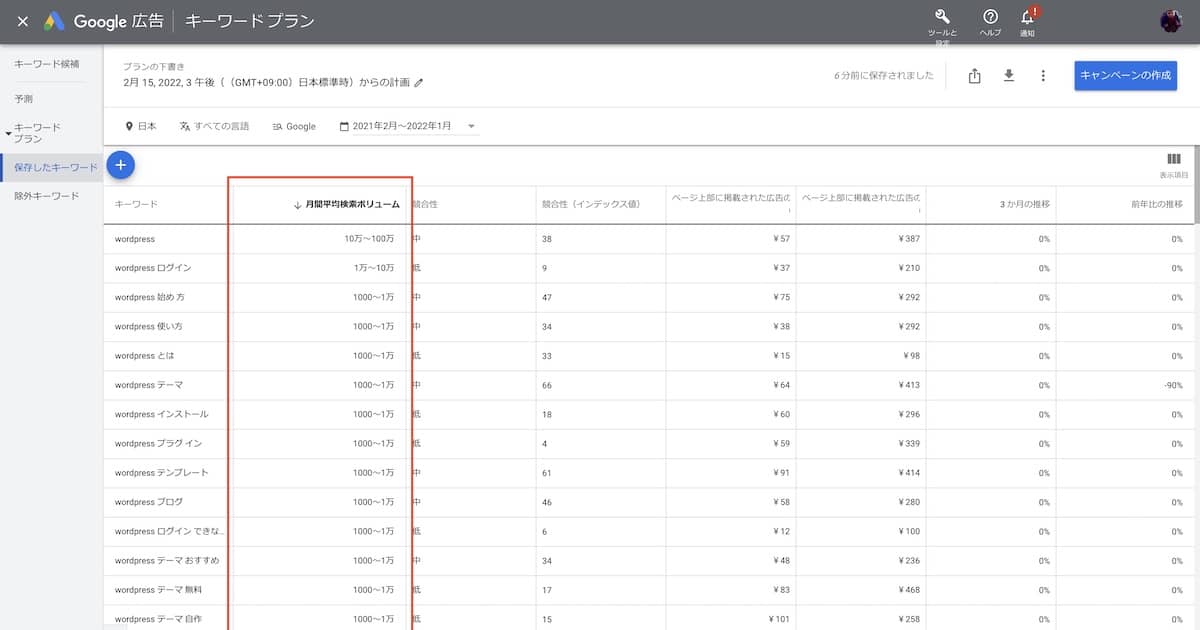
結論、検索ボリュームはざっくりとしか分かりませんでした。
Ubersuggestで検索ボリュームはどれくらい調べられる?
同じくよく使われている、Ubersuggestというサイトです。
ラッコキーワードと同様、全てUbersuggestだけで完結する仕組みになっています。
同じく「WordPress」に関連する2語以上のキーワードを、実際に検索ボリュームを調べるてみました。
結果はこのように、関連するキーワード候補も自動的に表示してくれます。
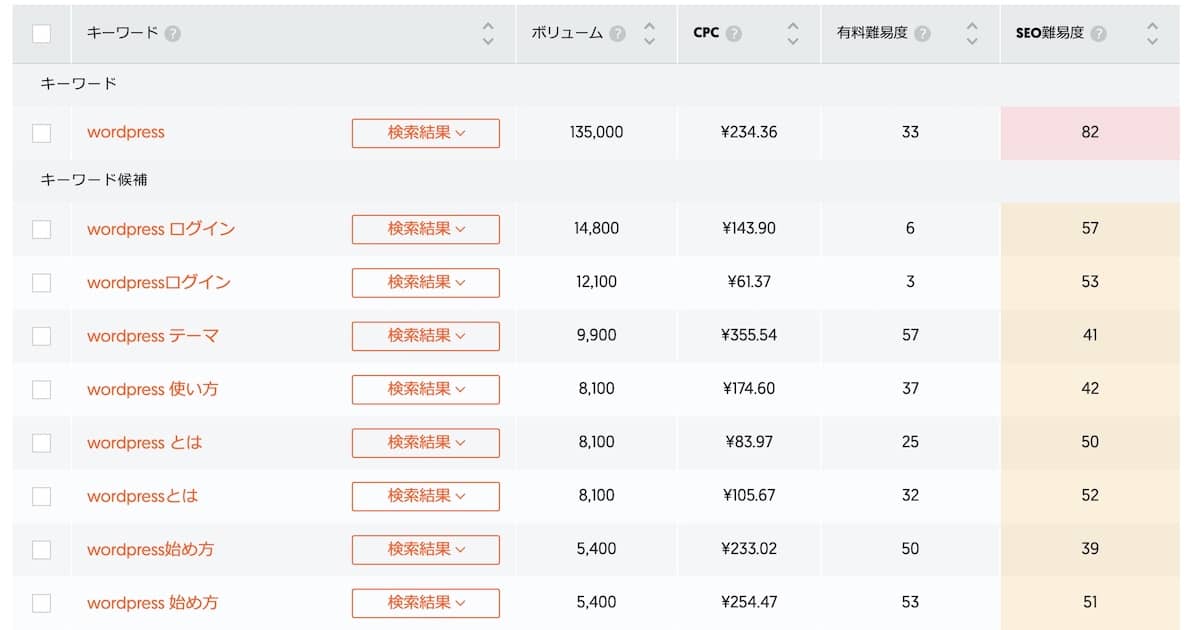
これだけ見ると、Ubersuggestで十分な気もしますが、検索結果を下まで見てみると…。
さて、途中で表示されなくなってしまいました。
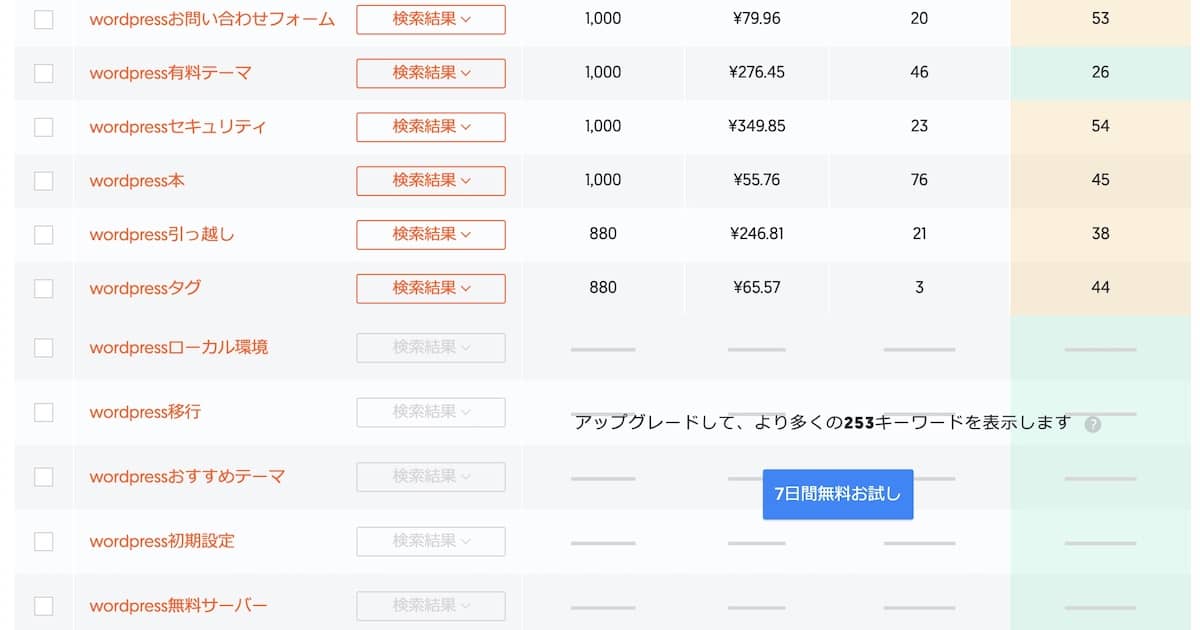
これ以上見るためには有料プランにアップデートが必要なようです。
結果、無料で表示されるのは上位30キーワードのみでした。
また、検索できるのは1日に3回だけ。
いわゆるロングテールキーワードまでたくさん表示させるのはムリ、という結果でした。
これだけで運用するには、少し厳しそうです。
検索ボリュームを含めた、ラッコキーワードの使い方

ここまでの内容では、検索ボリュームについてご紹介してきました。
とはいえ僕が使っているのは、検索ボリュームだけではありません。
主に使っているラッコキーワードの機能と、その使い方・活用方法をまとめました。

内容としては、こういった機能をご紹介しています。
具体的にブログを書くのにどう活用している?等が気になる方もどうぞ。
- ブログを書くための機能×2つ
→ 検索候補を調べる「サジェストキーワード」機能
→ 検索量を調べる「検索ボリューム」機能 - 競合サイトを調べるための機能×2つ
→ 今の検索上位を調べる「見出し抽出」機能
→ 競合サイトを調べる「獲得キーワード調査」機能
深掘りしたい方は、合わせてご活用ください。
ラッコキーワードで使える、その他6つの機能

ラッコキーワードは検索ボリュームの検索以外にも、いくつも優秀な機能が用意されています。
機能まとめたものが下記。
- 見出し抽出ツール
→ 上位サイトの見出しを抽出するツール - 共通語取得ツール
→ 検索上位20サイトの文章を分析して、共起語を抽出するツール - 関連ハッシュタグ取得ツール
→ 4つのSNSから検索キーワードに関連性のあるハッシュタグを調査するツール - サジェストプラス
→ 複数の検索エンジンから、より多くのキーワードを取得するツール - 検索流入キーワード取得ツール(β版)
→ 競合サイトや自分のサイトの、ワンクインキーワードを調査するツール - 他のキーワード/質問取得ツール
→ Googleの「他のキーワード」や「他の人はこちらも検索」を取得するツール
これらを組み合わせて使用することで、より検索上位の傾向を確認したり、深く調査することが可能になります。
ラッコキーワード有料プランで使える機能は、以前こちらの記事でご紹介した通りです。
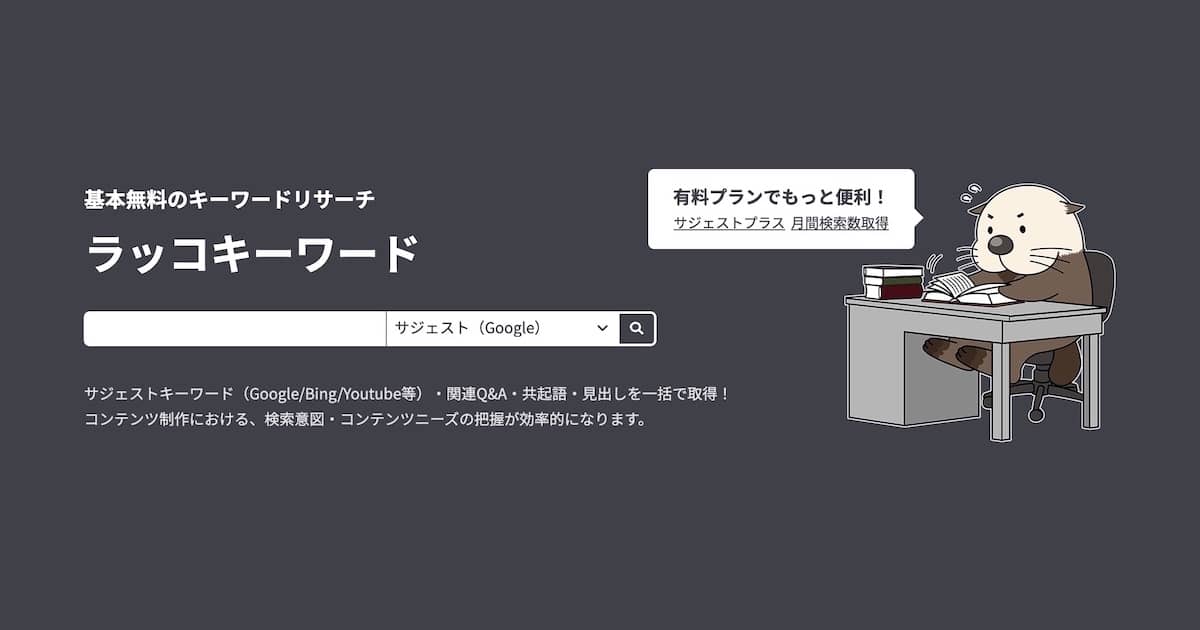
そして、これらの機能の回数制限も、プランによって異なります。
前述の通り個人使用であれば、「エントリー」か「ライト」で十分だと思いますが、下記の表もご確認ください。
| フリー | エントリー | ライト | スタンダード | プロ | エンタープライズ | ||
| 価格 | 年払い | 無料 | 440円/月 (5,280円/年) | 990円/月 (11,880円/年) | 2,475円/月 (29,700円/年) | 4,950円/月 (59,400円/年) | 9,900円/月 (118,800円/年) |
| 月払い | 734円/月 | 1,650円/月 | 4,125円/月 | 8,250円/月 | 16,500円/月 | ||
| サジェストキーワード | 50回/日 | 1,500回/月 | 3,000回/月 | 10,000回/月 | 30,000回/月 | 50,000回/月 | |
| 月間検索ボリューム | – | 40回/月 | 100回/月 | 250回/月 | 500回/月 | 1,000回/月 | |
| 見出し抽出 | 15回/日 | 500回/月 | 1,000回/月 | 2,500回/月 | 5,000回/月 | 10,000回/月 | |
| 共通語取得 | |||||||
| 関連ハッシュタグ | |||||||
| 獲得キーワード調査 | 50回/日 ※1 | 1,500回/日 ※1 | 3,000回/月 | 10,000回/月 | 20,000回/月 | 50,000回/月 | |
| サジェストプラス | – | 100回/月 | 300回/月 | 1,000回/月 | 2,000回/月 | 5,000回/月 | |
| 他のキーワード/質問 | – | 40回/月 | 100回/月 | 250回/月 | 500回/月 | 1,000回/月 | |
また、有料プランの料金は「月払い」と「年払い」が用意されています。
「年払い」の場合は2ヶ月分安く(10ヶ月分の料金で12ヶ月使える)使える仕組みになっています。
最新の料金プランは、ラッコキーワード公式サイトからもご確認ください。
まとめ:キーワード選定は、ラッコキーワードだけで完結

これまでの内容をまとめると下記。
- 月440円〜で月間検索数が調べられる
- 無料ツールだで調べられる検索ボリュームのは現状ビミョウ
- ラッコキーワードだけで検索ワードの選定が完結するのは便利
これまでのキーワード選定は、キーワードプランナーの無料版を使っていて、少しぼんやりとした把握でした。
そこで今回ラッコキーワードの有料プランを契約して、改めてキーワード選定に正面から向かうことができました。
検索ボリュームの調査は有料プランのみの機能ですが、ブログで稼ぐには非常に優秀なツール。
とはいえ、費用対効果は十分すぎるほどでした。
有料プランってアリ?という部分がまだ気になっている方は、こちらも合わせてご覧ください。
検索ボリューム以外の機能についても、詳しくご紹介しています。
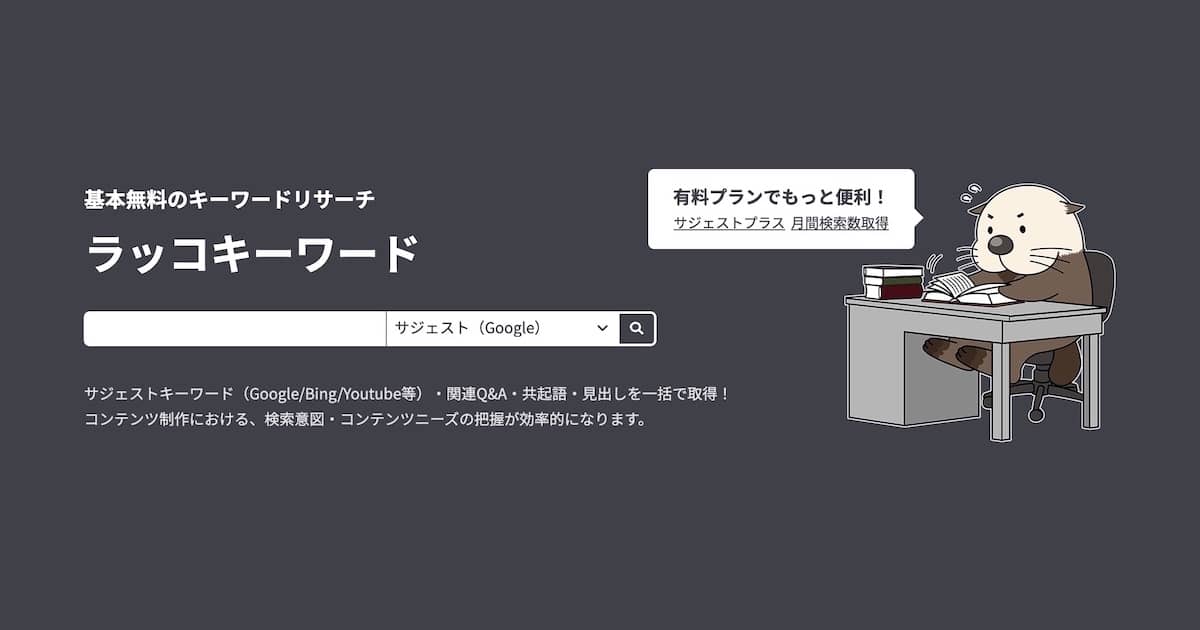
記事のキーワード選定はSEO対策の根本なので、ここはお金をかけてしまっていい部分だと思いました。
ラッコキーワード以外に、僕が使っているブログのツール類はこちらでご紹介しています。

ブログ初心者から、脱サラするまでの収益推移はこちらから。

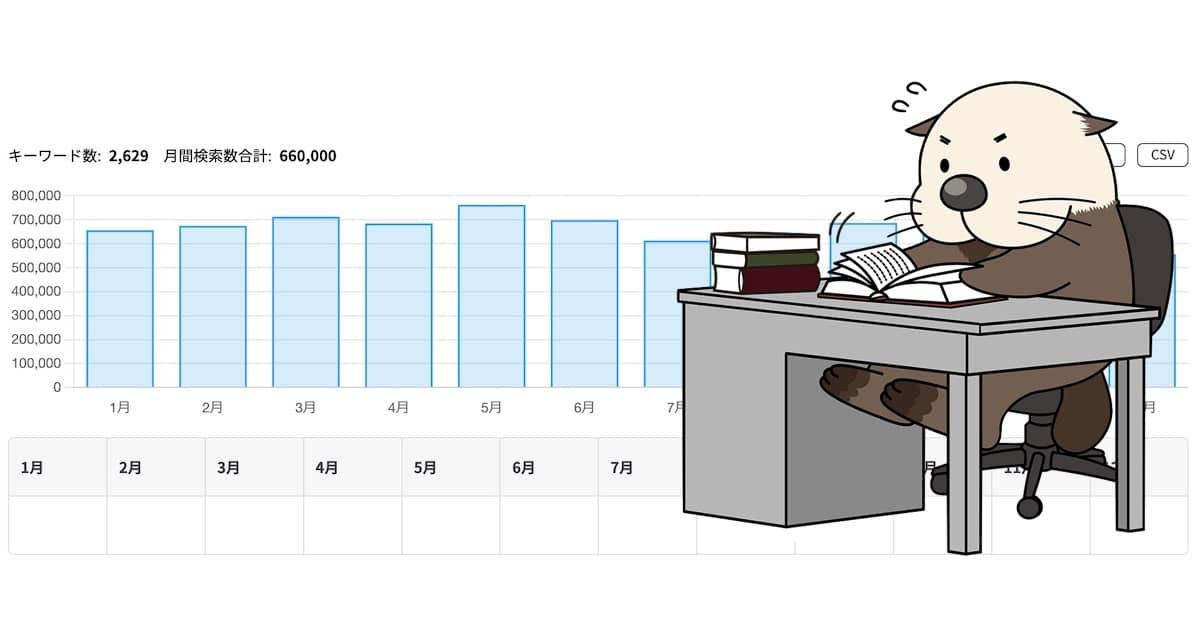
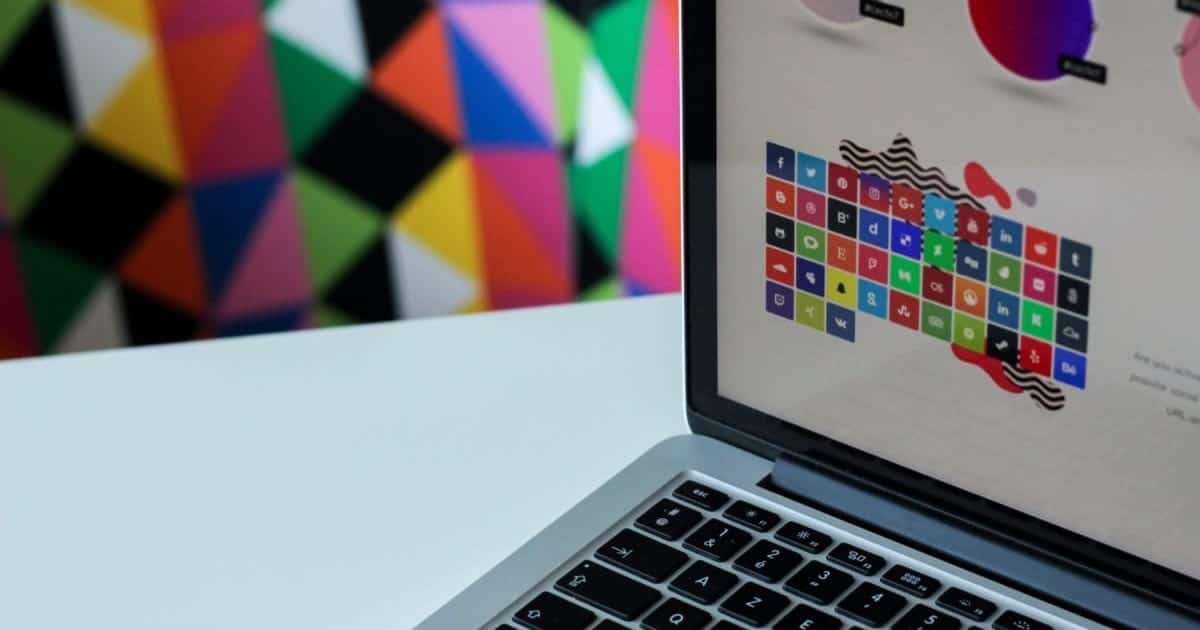

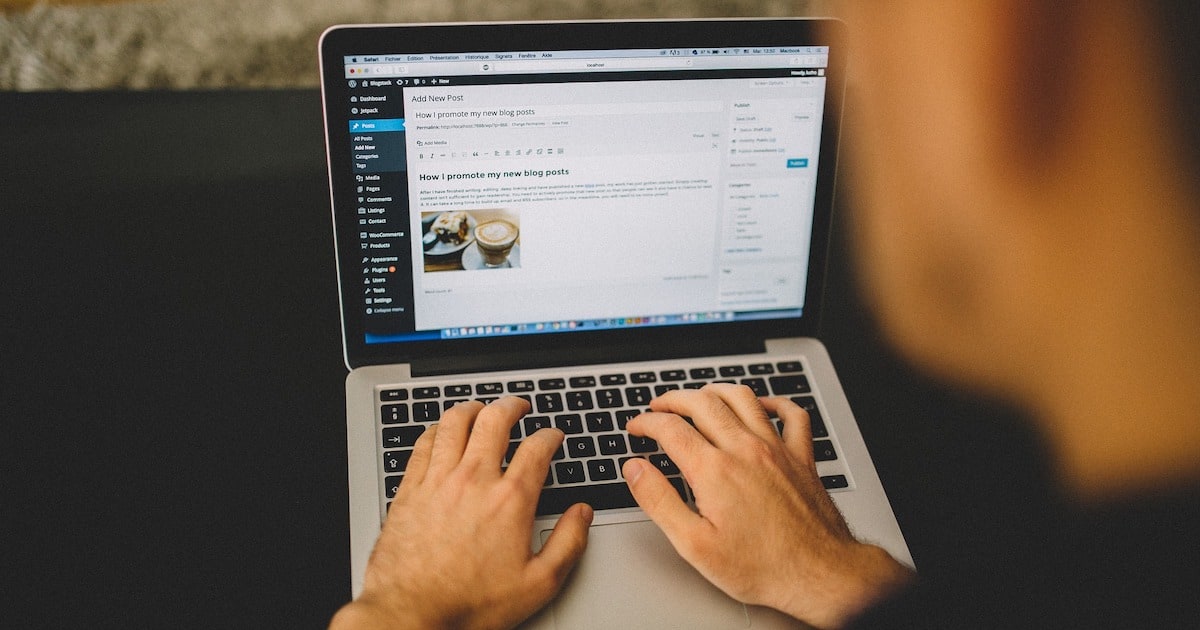

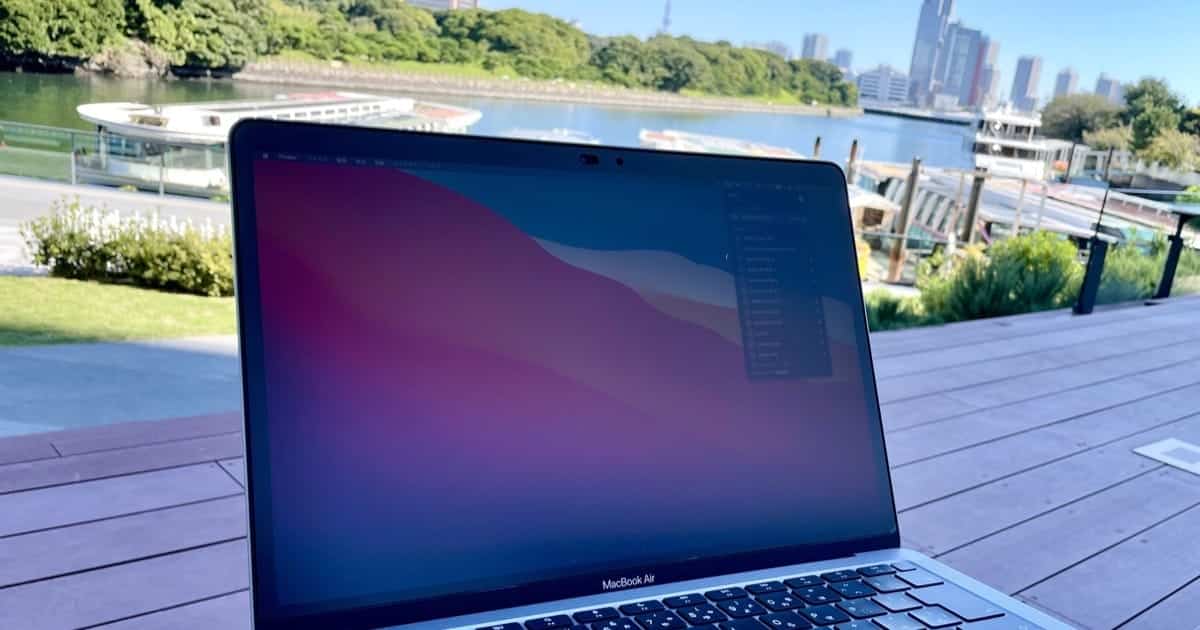
コメント